
Alterar o formato de música para diferentes dispositivos e sistemas operacionais hoje não é algo difícil. Numerosos programas do conversor permitem tornar este processo o mais fácil possível para o usuário.
Converta formatos de música
Hoje analisaremos três maneiras de alterar o formato de arquivos de áudio usando programas diferentes. O artigo conterá exemplos separados para descrever os princípios básicos do trabalho de software.Método 1: EZ CD Audio Conversor
O primeiro na fila, definimos o programa EZ CD Audio Conversor, que é projetado para converter áudio para vários formatos. É uma combinação poderosa para trabalhar com faixas musicais. Em seguida, vamos falar sobre como alterar o formato da música M4a. Para jogar em gadgets da Apple, em particular no iPhone.
Instalação
- Execute o arquivo baixado do site oficial Ez_cd_audio_converter_setup.exe. Na caixa de diálogo que abre, selecione o idioma.
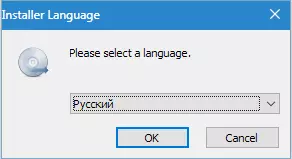
- Na próxima janela, clique em "Avançar".

- Aceitamos termos de licença.
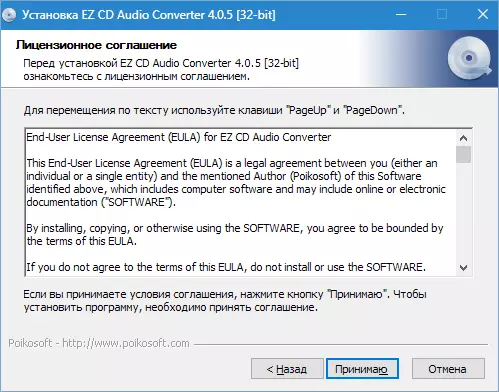
- Aqui escolhemos um lugar para instalar e clicar "Instalar".

Estamos aguardando o final da instalação.
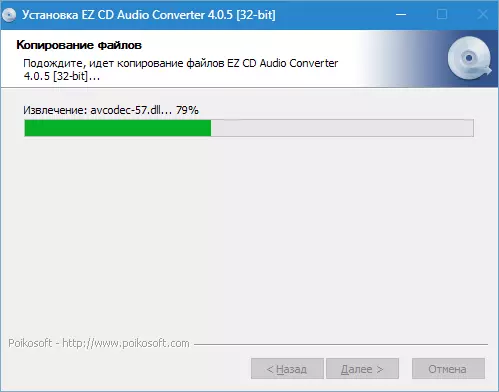
- Preparar…

Convertendo processo
- Execute o programa e vá para a guia "Conversor de áudio" . Encontramos o arquivo desejado no condutor embutido e arrastá-lo para a janela de trabalho. Arquivo (s) também pode ser movido de qualquer lugar, por exemplo, com Área de Trabalho.
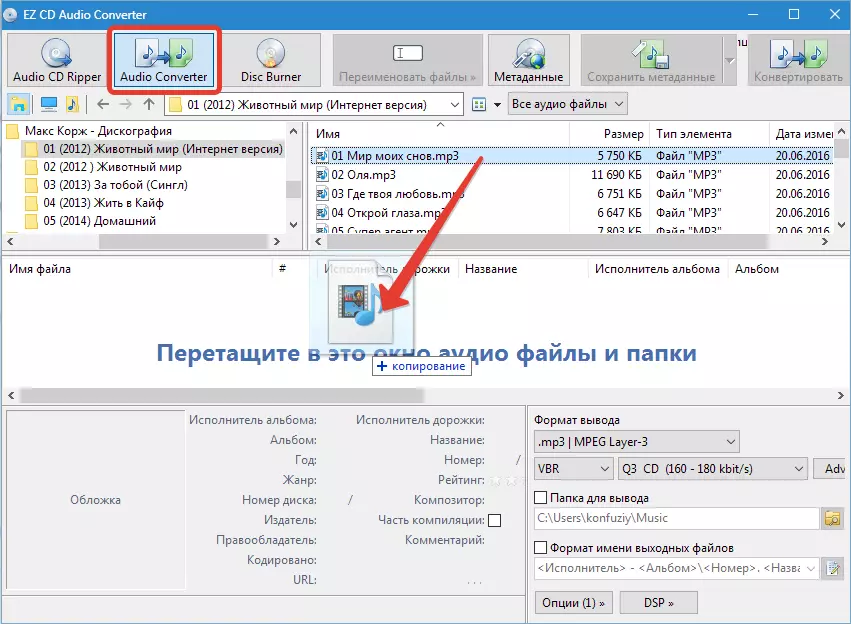
- A composição pode ser renomeada, alterar o artista, nome do álbum, gênero, lyrics.
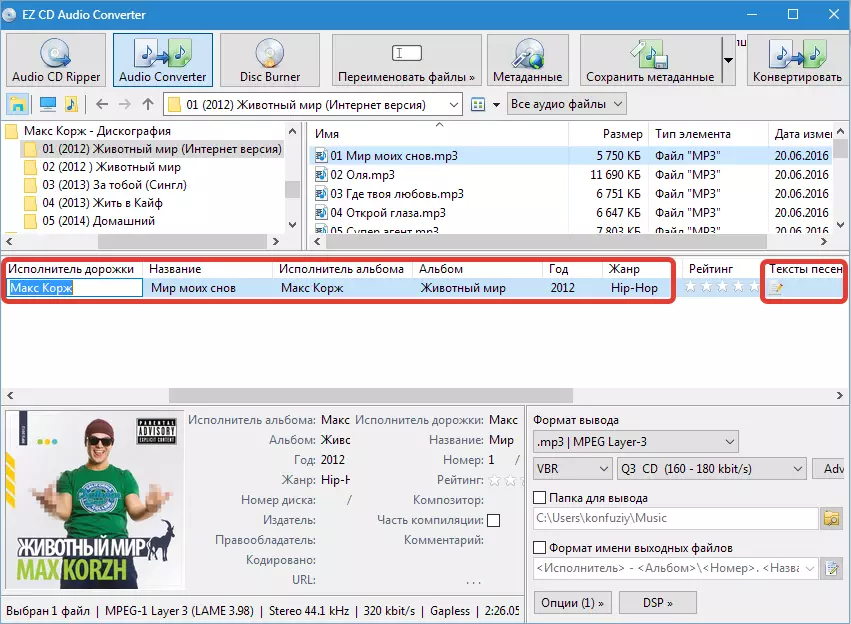
- Em seguida, escolha o formato em que converteremos música. Como precisamos jogar o arquivo do iPhone, escolha M4A Apple Lossless..
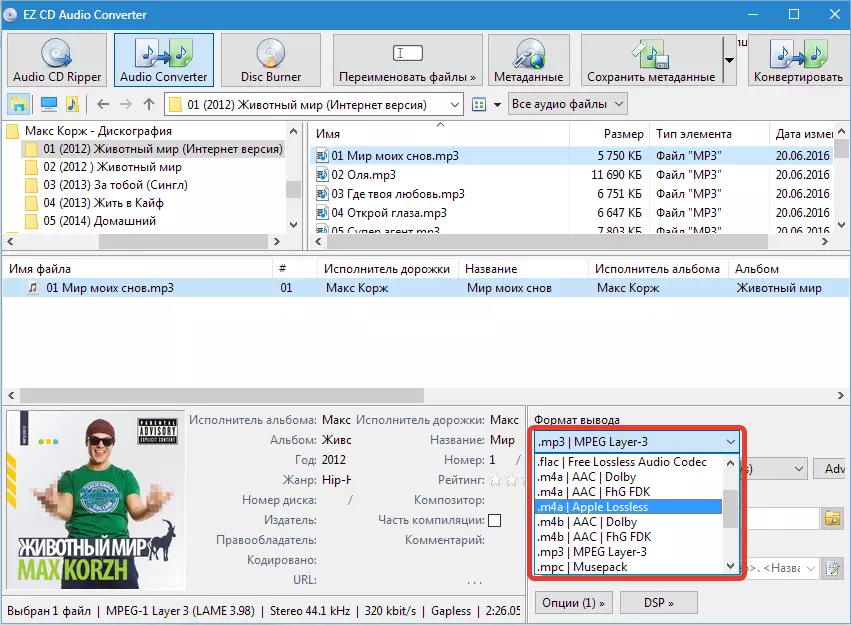
- Configure o formato: selecione a taxa de bits, mono ou estéreo e amostragem. Lembramos mais valor, maior a qualidade e, consequentemente, a quantidade do arquivo final. Aqui você precisa vir do nível de equipamento reprodutor. Os valores dados na captura de tela são adequados para a maioria dos fones de ouvido e alto-falantes.
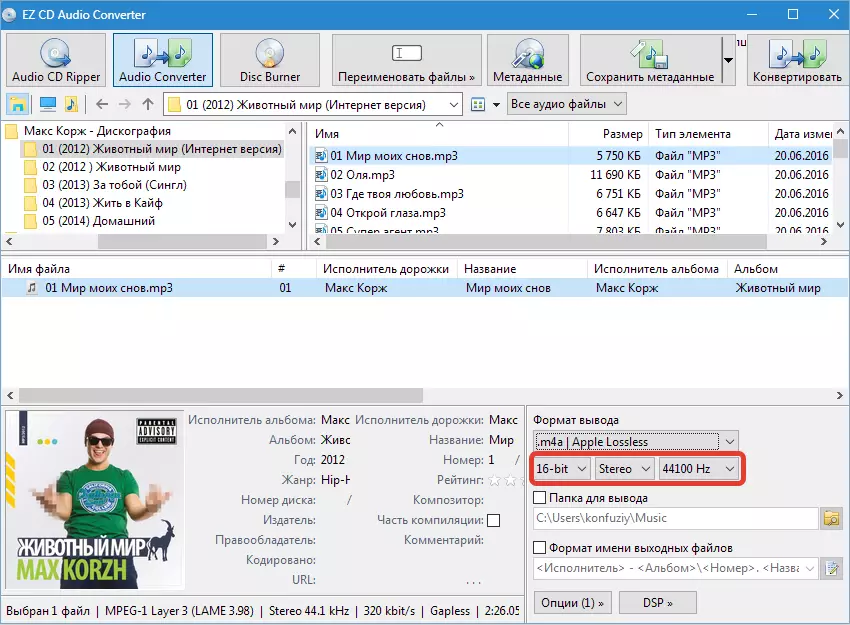
- Selecione a pasta para saída.
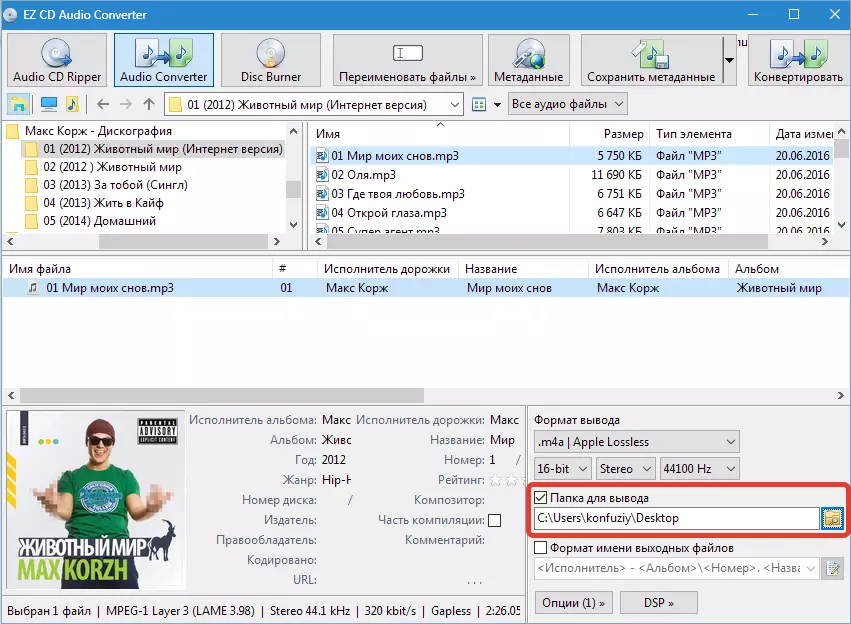
- Nós alteramos o formato do nome do arquivo. Esta opção determina como o nome do arquivo será exibido em listas de reprodução e bibliotecas.
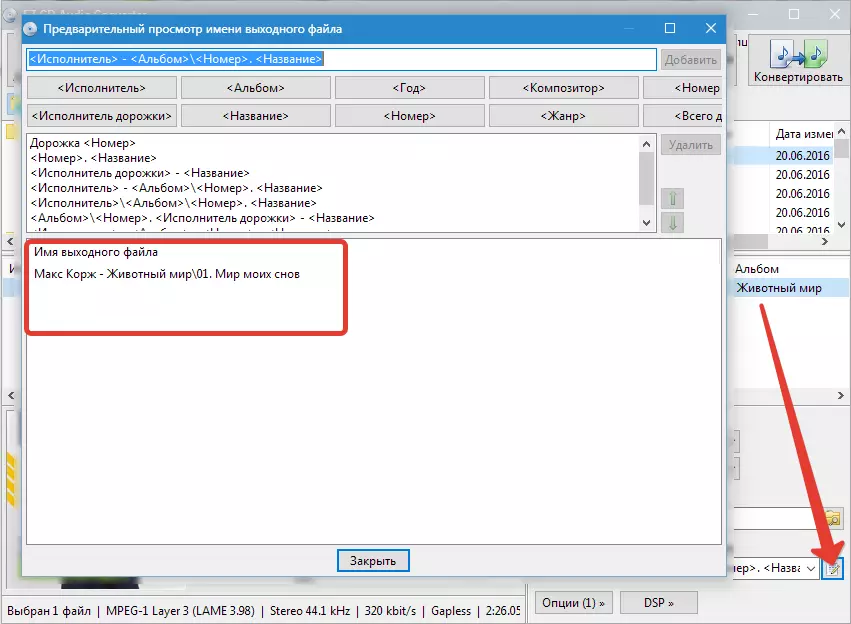
- Configurações Dsp. (Processador de sinal digital).
- Se no arquivo de origem durante a reprodução, sobrecarga ou "falhas" de som forem observadas, recomenda-se ativar ReplayGain. (Alinhamento de volume). Para minimizar a distorção, você precisa colocar um tanque em frente "Evitar o clipping".
- A configuração de atitude permite que você aumente suavemente o volume no início da composição e reduza no final.
- O nome da função de adição (remoção) O silêncio fala por si. Aqui você pode remover ou inserir o silêncio para a composição.
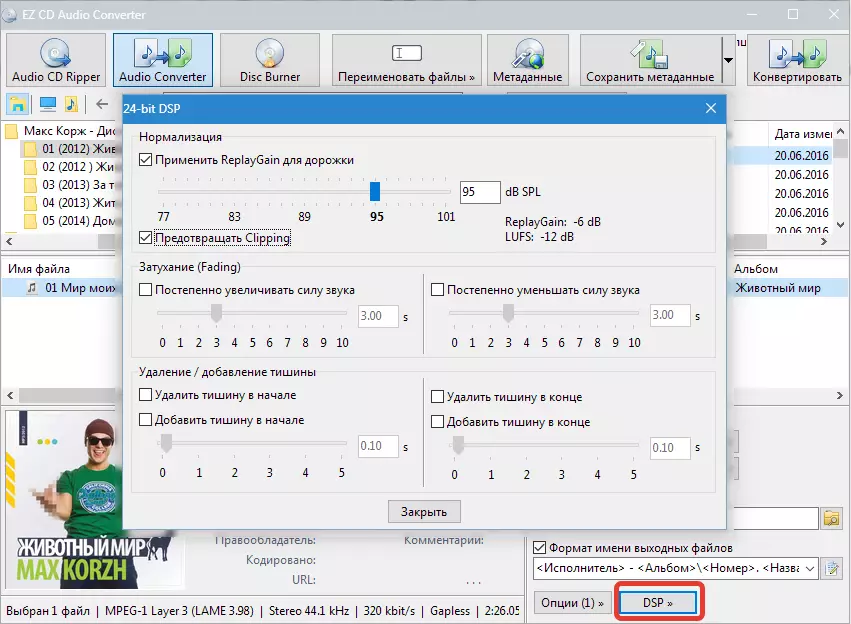
- Mude a tampa. Alguns jogadores ao reproduzir um arquivo refletem essa foto. Se estiver faltando ou não como velho, você pode substituí-lo.
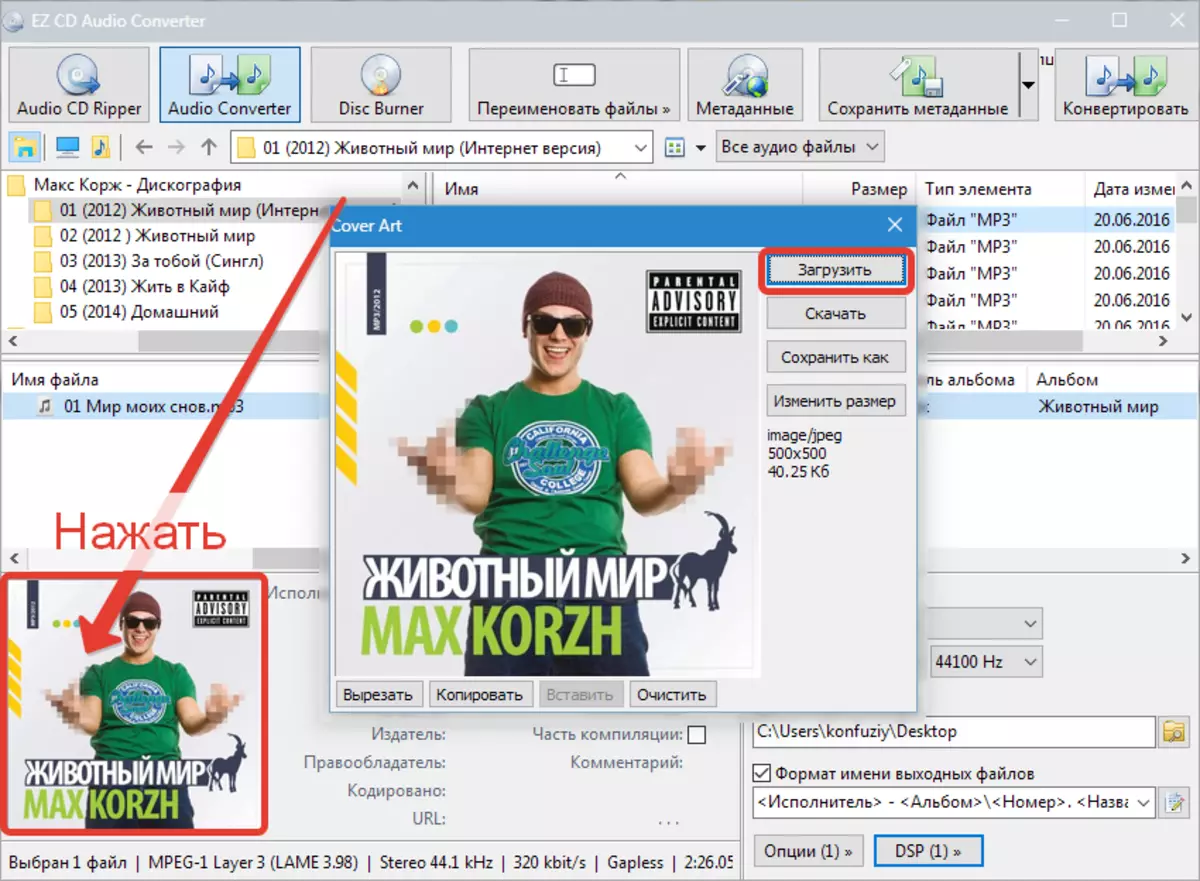
- Todas as configurações necessárias são feitas. Aperte "Converter".
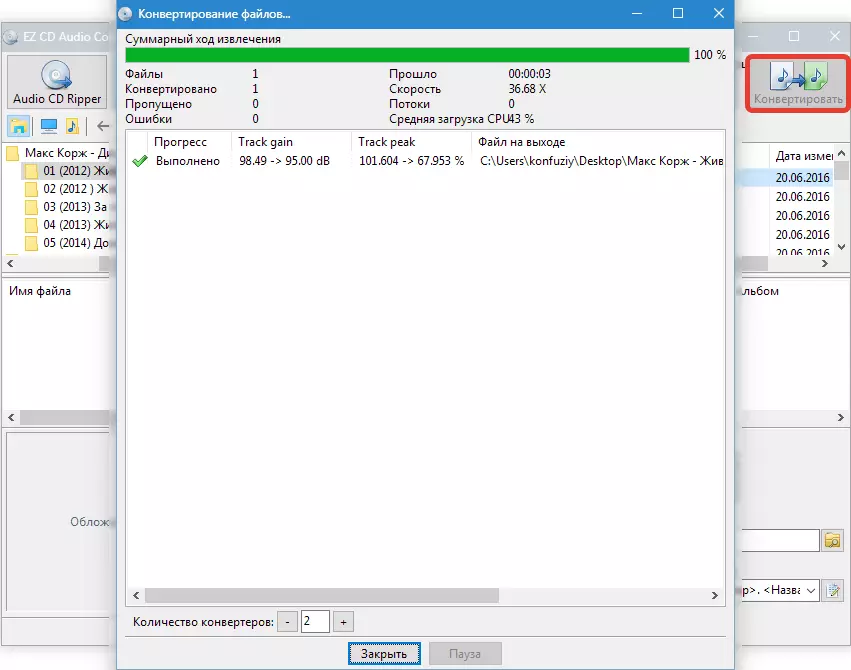
Convertendo processo
- Pressione o botão "Audio" com um Plus.
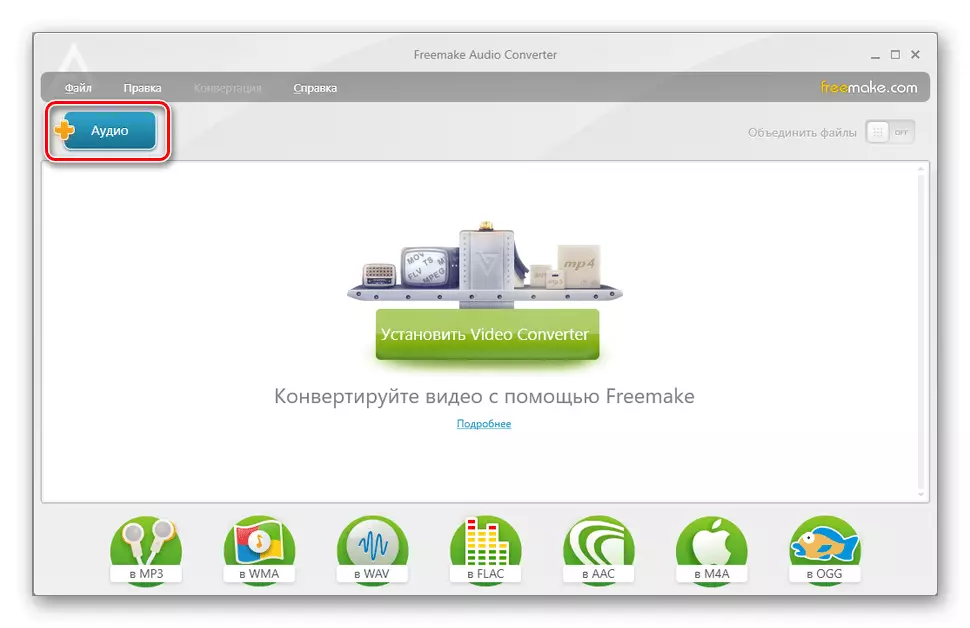
Estamos à procura de uma faixa no disco, escolha e clique em "Abrir".
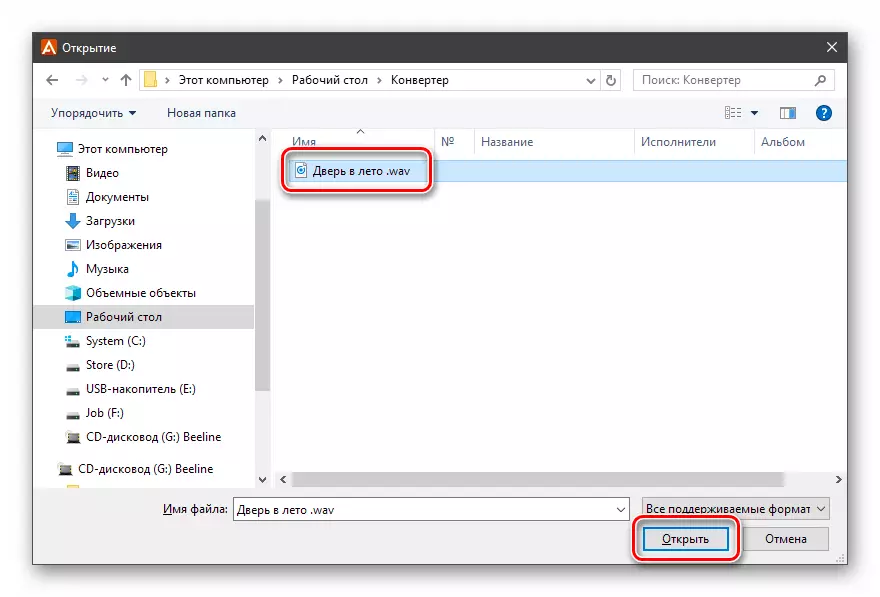
- No painel inferior, pressione o botão "em MP3".

- No "perfil" da lista suspensa, selecione a taxa de bits de saída.
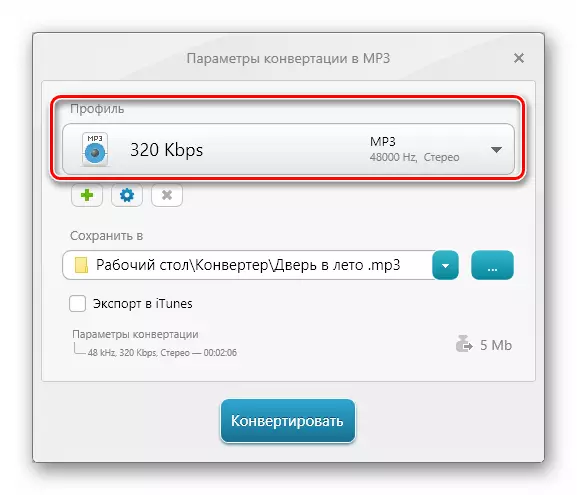
Se necessário, você pode alterar os parâmetros do perfil clicando no ícone da engrenagem.
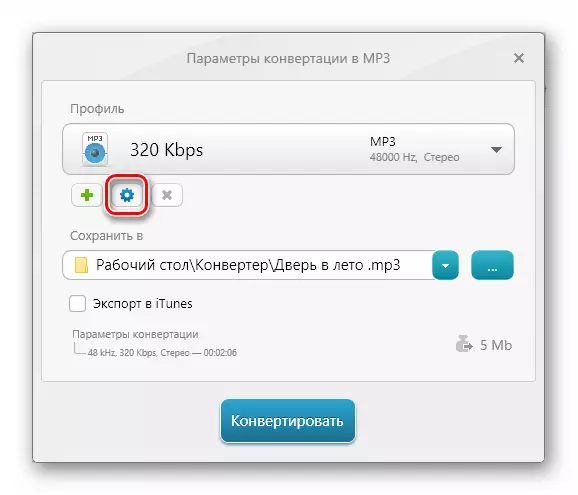
Aqui você pode selecionar o canal, a frequência e o biter e clique em OK. O programa criará um novo perfil com o título inserido no campo "Título".
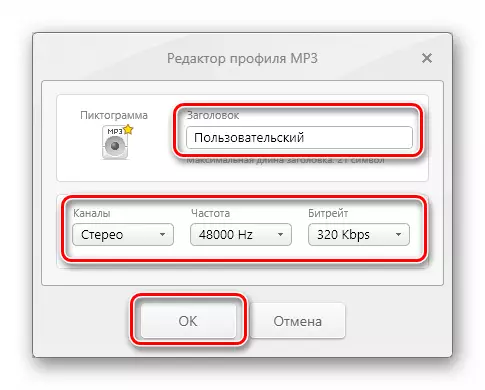
- Selecione um local para salvar a faixa clicando no botão com pontos. Por padrão, o programa prescreve o caminho para a pasta para este campo onde o arquivo de origem está localizado.
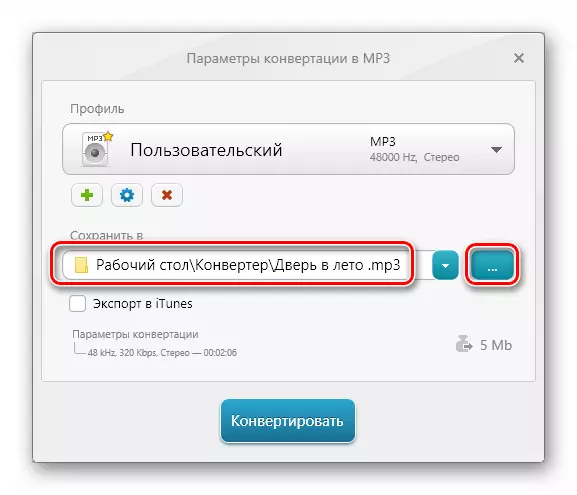
- Clique em "Converter".
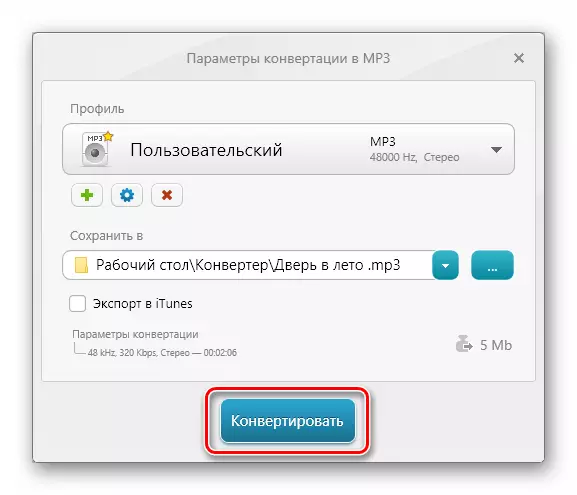
Estamos aguardando a conclusão da operação.
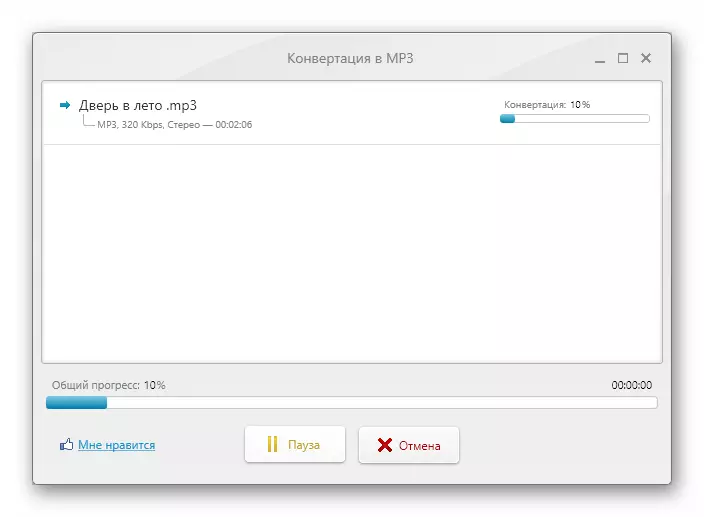
- Na caixa de diálogo com o título "bem sucedido", clique em OK.
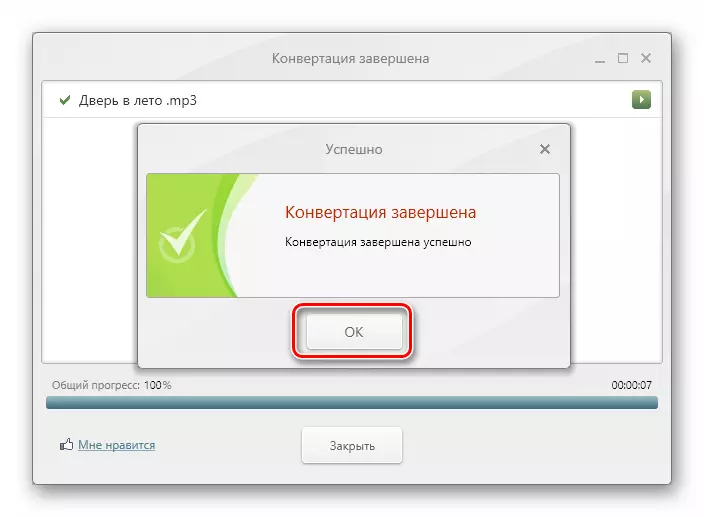
Feche a janela do conversor. A faixa final pode ser encontrada na pasta especificada na Cláusula 4.
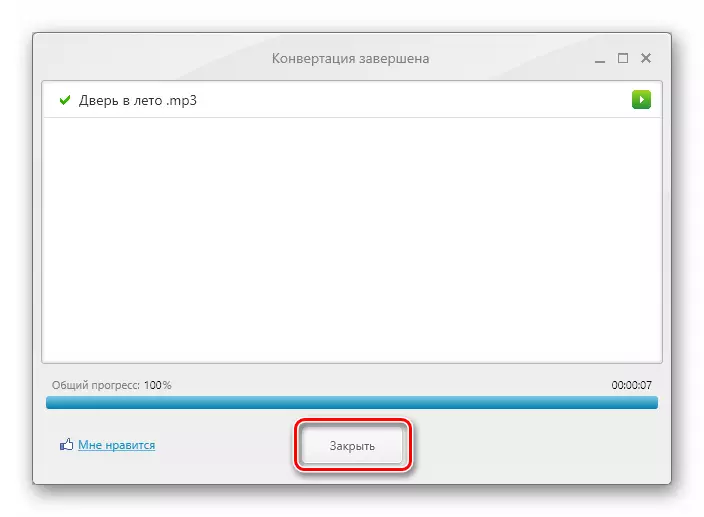
- Nós lançamos o instalador recebido no site oficial e selecione o idioma.
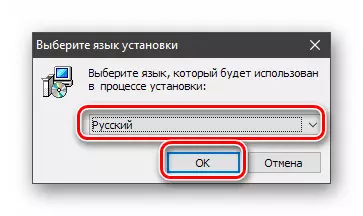
- Na janela inicial "Masters", clique em "Next".
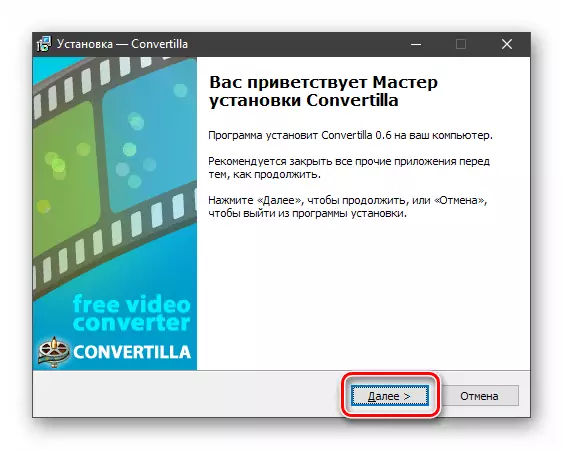
- Aceitamos os termos do contrato de licença.
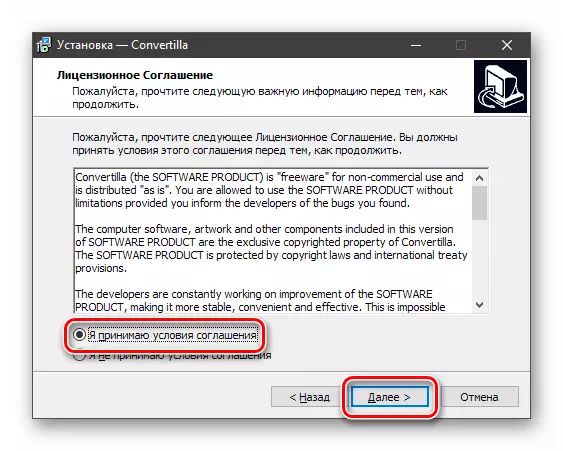
- Selecione um local para instalar o programa.
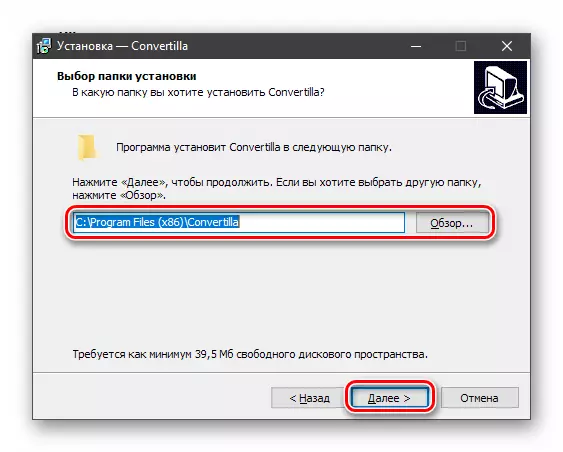
- Se não houver necessidade de criar uma pasta no menu "Iniciar", coloque a caixa de seleção para o Chekbox especificado e pressione "Next".
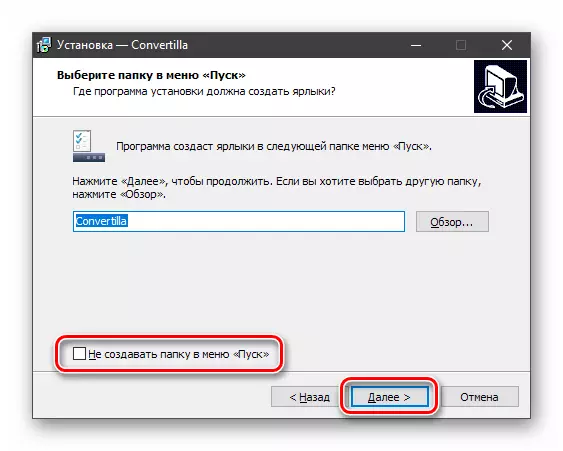
- Estamos determinados com que atalhos precisamos e vá mais longe.
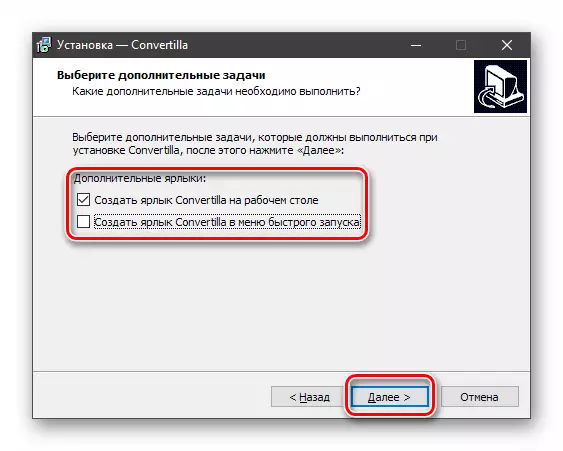
- Execute a instalação.
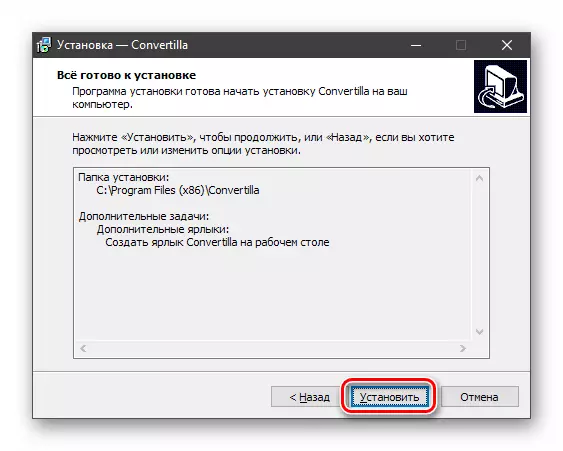
Estamos aguardando o final da instalação do instalador.
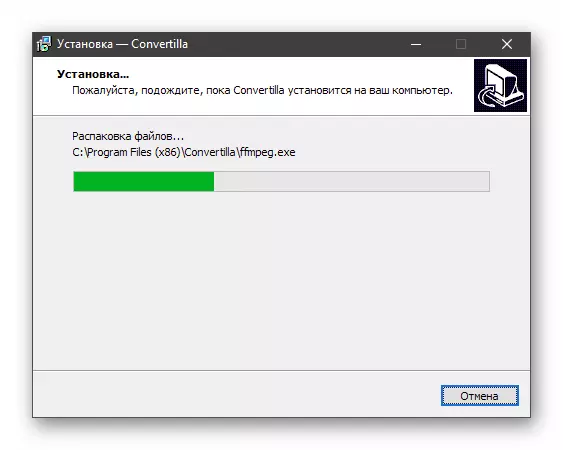
- Feche a janela "Wizard" com o botão "Completar". Se você planeja ir trabalhar imediatamente, deixamos a caixa de seleção ao lado do item "Iniciar Convertelha".
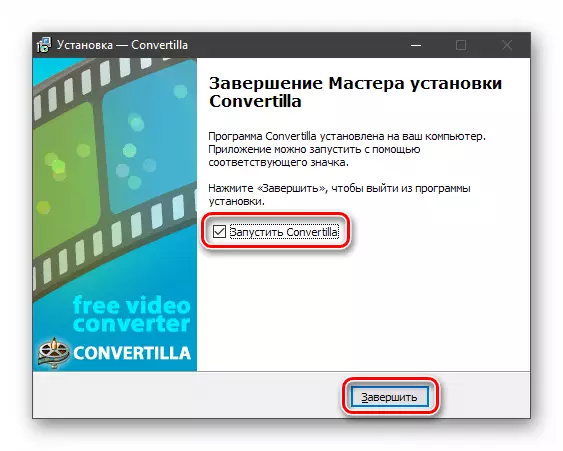
- Execute o programa e clique no botão Abrir.
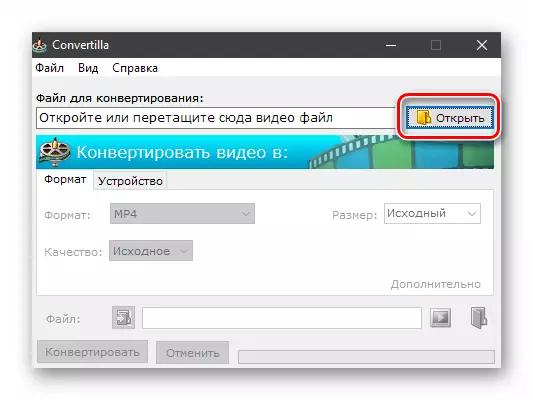
- Nós escolhemos a pista e "abertos" novamente.
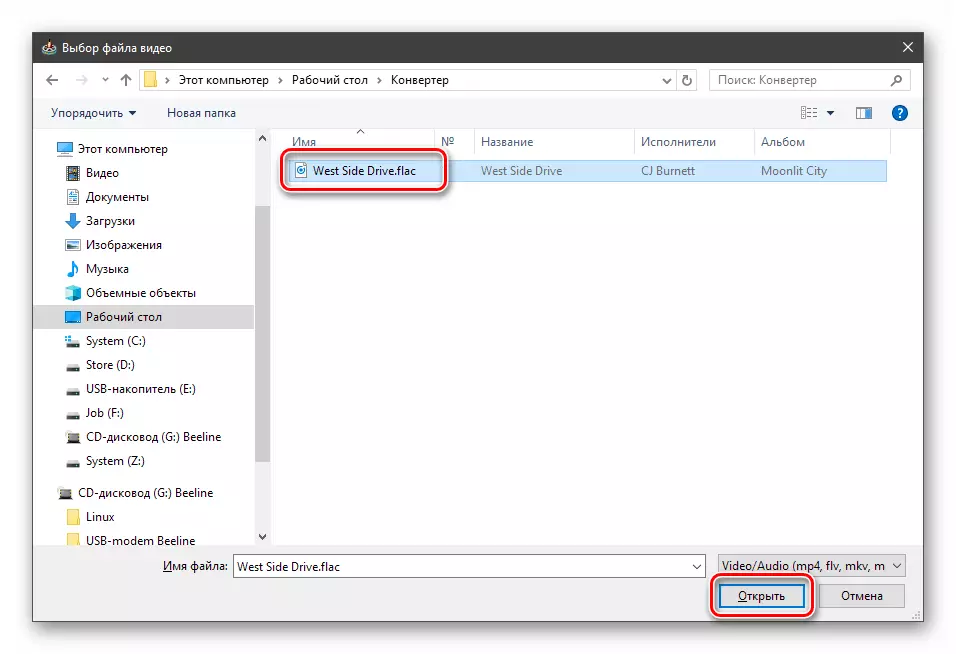
- Na lista suspensa "Formato" Escolha "MP3".
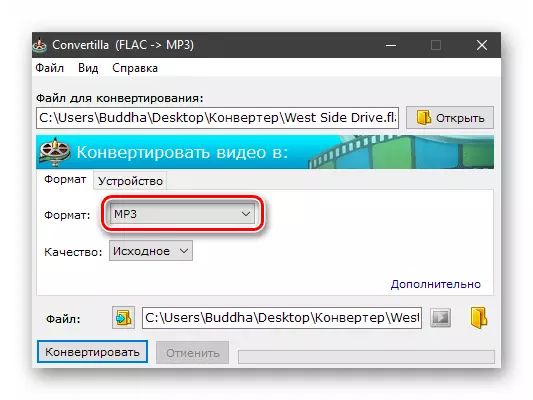
- Se você quiser alterar a qualidade da faixa, a lista correspondente está procurando o item "outro". Mover o controle deslizante para os valores "Baixo" ou "Alto" "para o olho" Defina a qualidade do arquivo de saída.

- Selecione a localização da pista. Você pode deixar o caminho padrão. Nesse caso, o arquivo será salvo na pasta de origem.
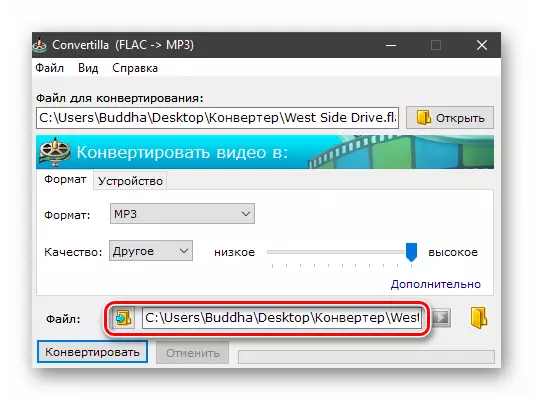
- Clique em "Converter".
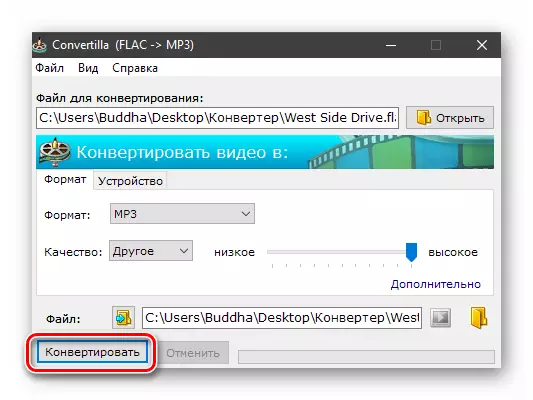
Estamos aguardando o programa para lidar com a tarefa.
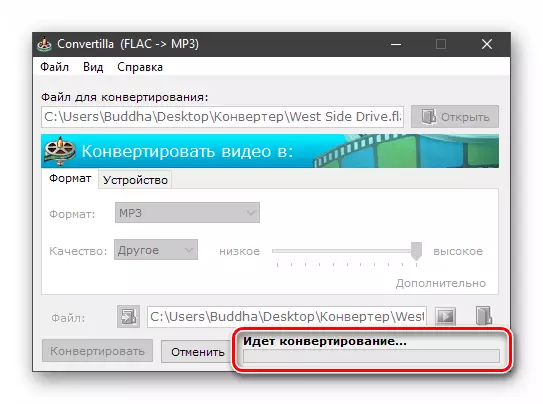
- Por isso, o processo de conversão de uma faixa no programa Convertelha é concluído. Você pode encontrar o arquivo de saída na pasta especificada no parágrafo 5.
Método 3: Convertelha
Este programa é absolutamente livre, sem restrições. Apesar disso e de um pequeno tamanho, tem suporte a grandes formatos e a funcionalidade necessária. Usando Convertelha, convertemos um grande arquivo flac em um MP3 compactado para economizar espaço em uma operadora.
Instalação
Convertendo processo
Revisamos três maneiras de alterar a expansão da música usando programas diferentes. Como mencionado acima, estes foram exemplos de seu uso. A conversão para outros formatos é semelhante.
